Puuttuuko yhteystietoja iOS 14 -päivityksen jälkeen? Opas saada heidät takaisin
‘Päivitin juuri iPhoneni iOS 15:een, mutta nyt en löydä enää yhteystietojani! Voiko joku kertoa minulle, kuinka saan iOS iOS 15:ssä kadonneet yhteystietoni takaisin?’
Aina kun päivitämme iOS-laitteemme uuteen laiteohjelmistoversioon, saatamme saada joitain ei-toivottuja ongelmia. Esimerkiksi iOS 15/iOS 16:n epävakaa versio voi tehdä myös yhteystietosi poissa käytöstä. Jos yhteystietoja puuttuu myös iOS 14/iOS 15/iOS 16 -laitteistasi, olet tullut oikeaan paikkaan. Tässä viestissä käsittelen näitä iOS 14/iOS 15/iOS 16 -ongelmia yksityiskohtaisesti ja listaan viisi erilaista tapaa saada takaisin menetetyt yhteystietosi helposti iOS 14/iOS 15/iOS 16:ssa.
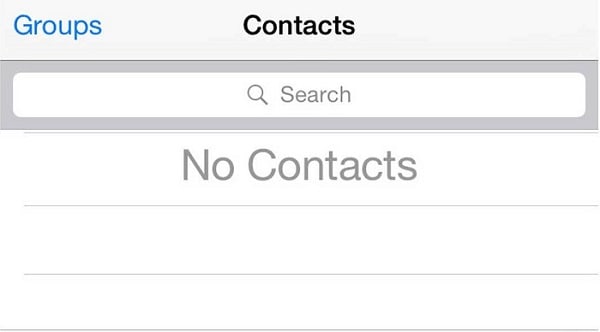
Osa 1: Miksi yhteystietoni katoavat päivityksen jälkeen iOS 14/iOS 15/iOS 16:een?
Tähän iOS 14/iOS 15/iOS 16 -ongelmaan voi olla useita syitä, jotka johtavat siihen, että yhteystietosi eivät ole käytettävissä. Ennen kuin opimme palauttamaan puuttuvat yhteystiedot iOS 14:ssä/iOS 15:ssä/iOS 16:ssa, keskustellaan siitä, mikä on voinut aiheuttaa sen.
- Olisit voinut päivittää laitteesi beta- tai epävakaaseen iOS 16 -versioon.
- Laitteesi voi olla kirjautunut ulos iCloud-tilistäsi, jolla yhteystietosi synkronoitiin.
- Jos päivitys on mennyt pieleen, se on voinut poistaa yhteystietosi laitteesta.
- Yhteystietosi saattavat olla saatavilla, mutta et vain voi käyttää niitä iPhonellasi toistaiseksi.
- On mahdollista, että iOS-laitteesi ei ehkä käynnisty kunnolla eikä yhteystietoja ole vielä ladattu.
- SIM-kortissa tai verkossa saattaa olla ongelma, joka voi aiheuttaa yhteystietojen poissaolon.
- Mikä tahansa muu laiteohjelmistoon tai laitteeseen liittyvä ongelma voi saada iOS 14/iOS 15/iOS 16 -yhteystietosi puuttumaan puhelimestasi.
Osa 2: Kuinka saada takaisin iOS 14/iOS 15/iOS 16:n kadonneet yhteystiedot laitteellasi?
Kuten näet, yhteystietojen puuttumiseen voi olla monenlaisia syitä iOS 14/iOS 15/iOS 16:ssa. Keskustellaan muutamasta tavoista korjata tämä iOS 14/iOS 15/iOS 16 -ongelma ja palauttaa kadonneet yhteystietosi.
Korjaus 1: Palauta yhteystiedot iCloudista
Koska yhteystietomme eivät vie paljon tilaa, monet iPhone-käyttäjät synkronoivat ne iCloud-tileihinsä. Tällä tavalla, jos yhteystietosi katoavat tai katoavat, voit helposti saada ne takaisin iCloud-tililtäsi. Kun olet päivittänyt laitteesi iOS 14/iOS 15/iOS 16 -käyttöjärjestelmään, se on todennäköisesti kirjautunut ulos linkitetystä iCloud-tilistä. Siksi voit ensin siirtyä iPhonesi asetuksiin ja napauttaa nimilappua kirjautuaksesi sisään samalle iCloud-tilille, johon yhteystietosi on tallennettu.
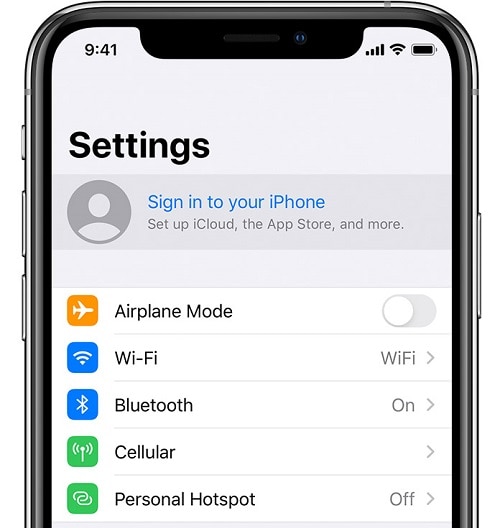
Se siitä! Kun olet kirjautunut sisään iCloud-tilillesi, saat helposti kadonneet yhteystietosi iOS 14/iOS 15/iOS 16:ssa. Mene vain sen iCloud-asetukset > Yhteystiedot ja ota sen synkronointi käyttöön. Tämä synkronoi iCloudiin tallennetut yhteystiedot iPhonen tallennustilaan.
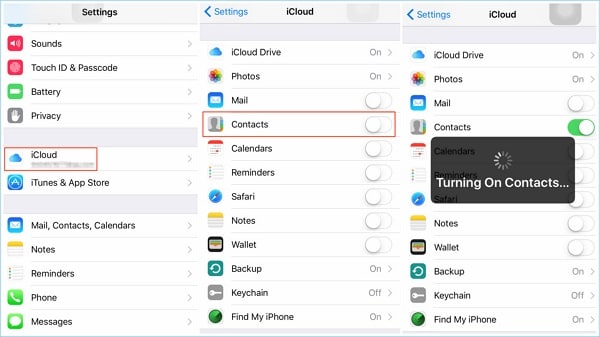
Korjaus 2: Palauta kadonneet yhteystiedot iTunesista
Aivan kuten iCloudissa, voit myös tallentaa varmuuskopion iOS-laitteestasi iTunesin kautta. Siksi, jos olet jo ottanut varmuuskopion laitteestasi iTunesissa, voit vain palauttaa sen iPhonellesi. Huomaa, että tämä poistaa kaikki iPhonessasi olevat tiedot ja palauttaa sen sijaan varmuuskopion.
Liitä vain iPhone järjestelmään ja käynnistä iTunes siinä. Valitse nyt yhdistetty iPhone, siirry sen yhteenvetoon ja napsauta ‘Palauta varmuuskopio’ -vaihtoehtoa Varmuuskopiot-osiossa. Tämä avaa ponnahdusikkunan, jossa voit valita varmuuskopiotiedoston ja palauttaa sen iPhonellesi.
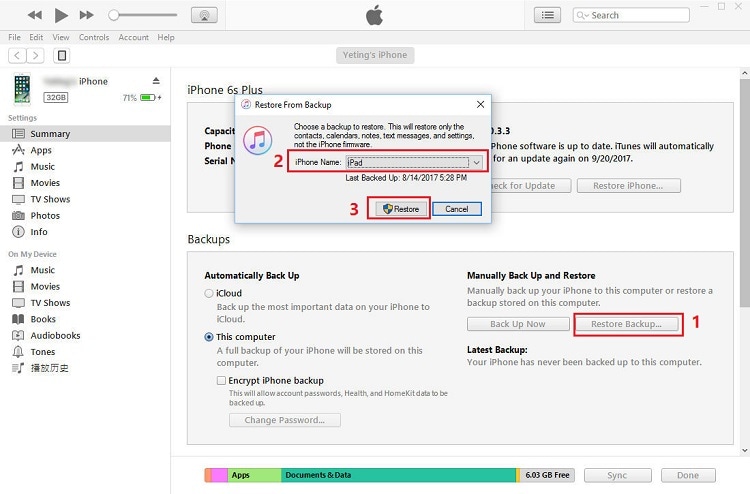
Korjaus 3: Käynnistä iOS-laite uudelleen
Joskus iOS 14/iOS 15/iOS 16 -yhteystietomme puuttuvat, emmekä näe niitä, mutta se ei tarkoita, että ne olisi poistettu. On mahdollista, että iOS-laitteesi ei ehkä pysty lataamaan niitä oikein päivityksen jälkeen. Voit korjata tämän iOS 14/iOS 15/iOS 16 -ongelman ja saada yhteystietosi takaisin käynnistämällä laitteesi uudelleen.

Jos sinulla on vanhempi iPhone-malli, paina vain pitkään sivussa olevaa virtapainiketta. Uudemmissa laitteissa sinun on painettava joko äänenvoimakkuuden lisäys- tai alas-näppäintä sivunäppäimen kanssa samanaikaisesti. Kun Power-liukusäädin ilmestyy näytölle, voit pyyhkäistä sitä ja sammuttaa puhelimen. Odota nyt muutama minuutti ja paina virta-/sivupainiketta pitkään käynnistääksesi iPhonesi uudelleen ja tarkista, palauttaako se iOS 14/iOS 15/iOS 16:n kadonneet yhteystietosi.
Korjaus 4: Palauta iPhonen verkkoasetukset
Kuten yllä todettiin, kaikki muutokset iPhonesi verkkoasetuksissa voivat myös aiheuttaa iOS 14/iOS 15/iOS 16 -yhteystietojen puuttumisen. Helpoin tapa korjata tämä iOS 14/iOS 15/iOS 16 -ongelma on palauttaa tallennetut verkkoasetukset oletusarvoihinsa. Tätä varten voit siirtyä iPhonen asetuksiin> Yleiset> Nollaa ja napauttaa ‘Palauta verkkoasetukset’ -kenttää. Vahvista vain valintasi ja odota, kunnes laitteesi käynnistetään uudelleen oletusverkkoasetuksillaan.
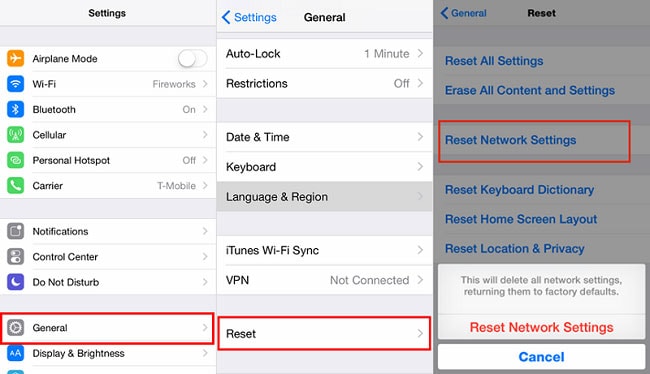
Osa 3: Yhden napsautuksen ratkaisu kadonneiden/poistettujen iPhone-yhteystietojen palauttamiseen
Lopuksi, jos mikään yllä olevista ratkaisuista ei voi korjata tätä iOS 14/iOS 15/iOS 16 -ongelmaa, yhteystietosi todennäköisesti poistetaan prosessin aikana. Jos sinulla ei ole varmuuskopiota, luotettavan tietojen palautusvaihtoehdon käyttäminen olisi paras ratkaisu. Voit harkita käyttöä DrFoneTool – tietojen palautus (iOS) joka voi palauttaa kaikenlaisia tietoja melkein kaikista iOS-laitteista.
Se on yksi ensimmäisistä iOS-laitteiden tietojen palautussovelluksista, joka voi palauttaa iOS 14/iOS 15/iOS 16 -laitteesi kadonneet yhteystiedot, valokuvat, videot, viestit ja paljon muuta. Sovellus on äärimmäisen helppokäyttöinen, ei vaadi jailbreak-käyttöä, ja se tunnetaan yhdestä alan korkeimmista palautusmääristä. Voit palauttaa puuttuvat yhteystietosi iOS 14:ssä/iOS 15:ssä/iOS 16:ssa noudattamalla näitä yksinkertaisia ohjeita käyttämällä DrFoneTool – Data Recovery (iOS) -sovellusta:
Vaihe 1: Liitä iPhone ja käynnistä työkalu
Ensinnäkin, yhdistä vain viallinen iOS-laitteesi tietokoneeseen salamakaapelilla ja käynnistä siinä DrFoneTool-työkalusarja. Aloitusnäytöstä voit siirtyä ‘Data Recovery’ -vaihtoehtoon.

Vaihe 2: Valitse, mitä haluat palauttaa
Valitse vasemmalla olevista vaihtoehdoista tietojen palauttaminen iOS-laitteesta. Täällä voit tarkastella kaikenlaisia luokkia, joita voit etsiä yhdistetystä iPhonesta. Voit ottaa yhteystiedot käyttöön Poistetut tiedostot -osiossa ja napsauttaa ‘Aloita skannaus’ -painiketta. Halutessasi voit valita myös mitä tahansa muuta tietoa, jota haluat etsiä laitteestasi.

Vaihe 3: Skannaa ja palauta kadonneet yhteystietosi
Kun aloitat skannauksen, sovelluksella kestää jonkin aikaa noutaa puuttuvat yhteystiedot laitteestasi. Se ilmoittaa sinulle prosessista näytön ilmaisimen avulla, jonka voit keskeyttää välillä.

Lopulta haetut tiedot luokitellaan automaattisesti eri kansioihin. Voit siirtyä Yhteystiedot-vaihtoehtoon nähdäksesi iOS 14/iOS 15/iOS 16 kadonneet yhteystiedot oikealla. Valitse vain iOS 14/iOS 15/iOS 16 puuttuvat yhteystiedot täältä ja palauta ne laitteellesi tallentaaksesi ne tietokoneellesi.

Tällä tavalla voit helposti palauttaa iOS 14/iOS 15/iOS 16 kadonneet yhteystietosi. Aluksi voit kokeilla muutamia yksinkertaisia ratkaisuja tämän iOS 14/iOS 15/iOS 16 -ongelman korjaamiseksi, kuten palauttamalla ne iCloudista tai iTunesista. Jos iOS-yhteystietosi puuttuvat ja sinulla ei ole niiden varmuuskopiota, harkitse DrFoneTool – Data Recovery (iOS) -sovelluksen käyttöä sen sijaan. Se on luotettava ja käyttäjäystävällinen sovellus, jonka avulla voit palauttaa kaikenlaiset kadonneet tai poissaolevat tiedot iOS-laitteestasi ilman ongelmia.
Viimeisimmät artikkelit